Cara Mempercepat Koneksi Internet Android – Walaupun Sinyal saat ini sudah menggunakan 3G, tapi tetap saja beberapa android masih ada yang lambat. Tidak tahu salahnya dimana, Hp Androidnya kah atau Sinyalnya yang memang bermasalah. Karena banyak yang ingin melakukan mempercepat internet pada Androidnya beragam cara di lakukan mulai dari Aplikasi Set DNS atau lainnya, sebenarnya salah satu solusi yang baik adalah dengan membeli HP yang mahal beres.
Cara Mempercepat Koneksi Internet di HP Android
Tetapi bagaimana jika hal ini yang terkendala oleh Budget, apalagi mahasiswa tentunya berat sekali kalau harus membeli HP baru dengan harga yang selangit.
tetapi tenang saja beberapa orang yang mengalamai masalah seperti sudah bisa menjadi jawaban akan hal ini caranya dengan Mempercepat Koneksi Internet Android dengan Tweak, tweak adalah sebuah teknik dimana merubah system sesuai dengan ketentuan penggunanya bukan hanya mempercepat Internet android saja, namun yag akan kita bahas saat ini adalah mempercepat Internet, berikut ini caranya:
Cara Mempercepat Koneksi Internet Android
1. Gunakan Browser Tercepat Saat ini
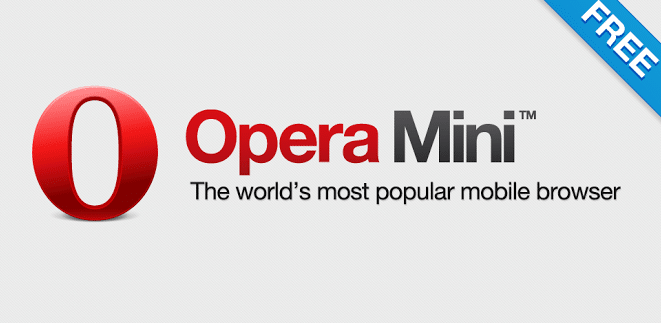
Untuk mendukung jaringan Internet anda lebih cepat adalah dengan menggunakan Browser yang cepat serat ringan anda bisa mendapatkan berbagai Aplikasi Browser di PlayStore seperti Chrome, UC browser, Opera mini dan lainnya. Namun biasanya untuk mendapatkan Kinerja Internet yang cepat kebanyakan pengguna Android lebih memilih untuk menggunakan Browser UC, Chrome dan Opera Mini. dari Browser tersebut memiliki kekurangan dan kelebihannya masing-masing sehingga anda bisa memilihnya sesuai dengan selera, tapi jika anda menginginkan Fitur lebih seperti VPN maka di rekomendasikan untuk menggunakan Opera Mini.
2. Non Aktifkan Auto Sync dan Data Latar Belakang
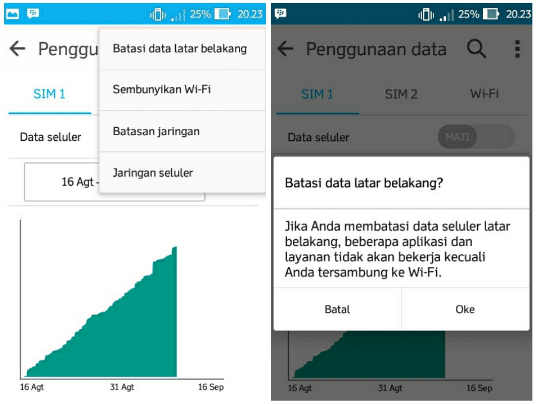
Kemudian langkah yang kedua anda bisa anda lakukan adalah dengan mematikan Fitur Auto Sync dan Data Latar Belakang. Karena ada banyak Aplikasi seperti Mail, Facebook, Intagram dan lainnya yang berjalan di latar belakang menggunakan koneksi Internet sehingga menjadikan Internet anda menjadi lelet.
Bahkan bisa di bilang Aplikasi yang berjalan di latar Belakang tersebut dapat mengurangi dari kecepatan Internet pada Ponsel Android anda ketika melakukan Aktifitas Browsing. Tentu hal ini memiliki alasan dimana jika di lihat secara logika Koneksi tersebut terbagi ke beberapa Aplikasi yang memerlukan jaringan Internet seperti pada air segelas kemudian di bagi kembali ke beberapa gelas lainnya sehingga hanya sedikit yang di dapat, bukan?
Maka solusinya agar anda mendapatkan Porsi koneksi internet yang cepat maka matikan semua Aplikasi berjalan di backround yang memakan banyak Koneksi Internet. Untuk mematikan Aplikasi yang berjalan di latar belakang maka anda bisa membuka Pengaturan/Settings -> Jaringan Data -> pilih batasi data latar belakang. Bisa saja pada setiap Merk Android berbeda-beda namun tidak berbeda jauh untuk melakukan cara tersebut, Kemudian untuk mematikan auto sync silahkana anda masuk ke Menu Pengaturan -> Akun -> Pilih Non Aktifkan Auto Sync
3. Gunakan jaringan 3G atau WCDMA only
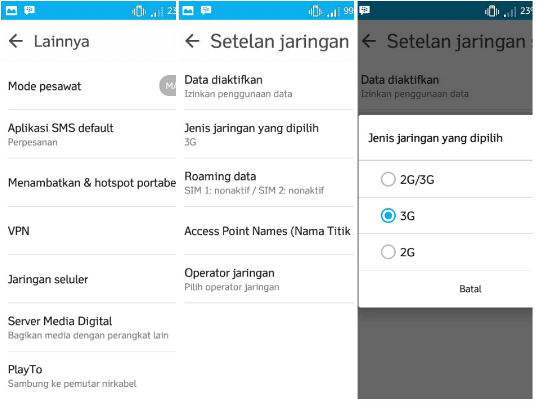
Jika langkah di atas masih juga belum ada peningkatan pada jaringan Internet anda maka cara ketiga ini bisa anda lakukan dan terbukti cukup Ampuh. Seperti yang kita tahu bahwa saat ini ada beberapa layanan jaringan yang tersedia di antaranya yakni GPRS, EDGE, 3G, HSPA, dan 4G LTE. dari beberapa layanan tersebut memiliki kecepatan Internet yang berbeda-beda. Dimana untuk jaringan GPRS sudah jarang di gunakan karena memang sangat lambat, sedangkan yang paling tercepat dan terbaru saat ini adalah jaringan 4G LTE, Nah jika anda yang ingin merubah jaringan 3G ke 4G bisa lihat caranya disini : Cara Mengaktifkan Jaringan 4g di HP Android
Namun yang di sayangkan adalah masih belum banyak lokasi di Indonesia yang menjangkau jaringan 4G tersebut sehingga masih banyak yang lebih memilih untuk menggunakan jaringan 3G/WCDMA saja . Nah, untuk anda yang ingin mempercepat koneksi jaringan Internet pada Hp Android maka yang harus di lakukan adalah dengan mengunci jaringan 3G anda, Untuk caranya bisa anda ikuti langkah-langkahnya pada tutorial di bawah ini :
- Buka Menu Pengaturan
- Kemudian Pilih lainya
- Setelah itu pilih jaringan selular
- Tap pada jenis jaringan yang di pilih
- Lalu pilih 3G
Atau anda bisa menggunakan cara mudah lainnya seperti di bawah ini :
- Hubungi/Dial : *#*#4636#*#*
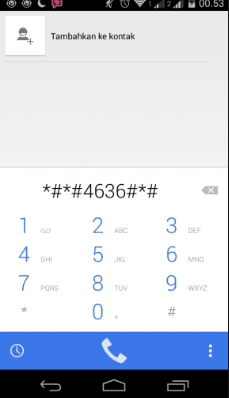
- Setelah masuk, pilih informasi perangkat
- Pilih WCDMA Only
- Selesai
Bagaimana, sangat mudah sekali bukan. Jika kesemua cara di atas masih juga belum mempercepat internet ponsel Android anda maka cara yang cukup Mainstream di bawah ini bisa anda lakukan, namun sebelumnya pastikan anda sudah melakukan backup file atau data penting anda dan juga Ponsel Android anda sudah dalam keadaan Root.
Persiapan :
- Backup System
- Hp Android Sudah Di Root
- Instal Root Explorer bisa download gratis di Playstore
Langkah-langkahnya :
- Buka Root Explorer, masuk pada folder system/build.prop open in text editor
- Scroll sampai habis, lalu tambahkan script di bawah ini.
# NetSpeed Tweaks
net.tcp.buffersize.default=4096,87380,256960,4096, 16384,256960
net.tcp.buffersize.wifi=4096,87380,256960,4096,163 84,256960
net.tcp.buffersize.umts=4096,87380,256960,4096,163 84,256960
net.tcp.buffersize.gprs=4096,87380,256960,4096,163 84,256960
net.tcp.buffersize.edge=4096,87380,256960,4096,163 84,256960
# Google DNS Tweak
net.rmnet0.dns1=8.8.8.8
net.rmnet0.dns2=8.8.4.4
net.dns1=8.8.8.8
net.dns2=8.8.4.4
3G Tweaks
ro.ril.hsxpa=2
ro.ril.gprsclass=10
ro.ril.hsdpa.category=10 => ubah sesuai selera
ro.ril.hsupa.category=5 => ubah sesuai selera
ro.ril.enable.a53=1
ro.ril.enable.3g.prefix=1
ro.ril.hep=1
ro.ril.enable.dtm=1
ro.rill.enable.a53=1
TESTED UC WEB BROWSER 200-250KBps, TESTED PLAYSTORE 300KBps
- Jika sudah selesai SAVE dan Exit
- Reboot Android
- Setelah hidup, restart internet data
- Lalu buka Android terminal emulator
- Ketik “su” (tanpa petik) , kalo ada pop up allow aja ya
- Untuk mengetest ketik “ping 8.8.8.8” tanpa tanda petik -> Enter, JANGAN DI CLOSE, Langsung klik Home saja
Gimana ada perubahan? Jika masih juga belum ada perubahan berarti anda harus mengganti Provider karti GSM Intenet anda. Semoga bermanfaat 🙂
[su_spoiler title=”Baca Artikel Lainnya” open=”yes” style=”simple”]
[/su_spoiler]